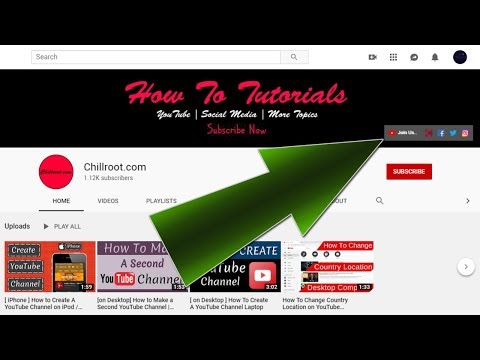این wikiHow به شما آموزش می دهد که چگونه نتایج را در فیس بوک فیلتر کنید تا جستجوی خود را در یک دسته مانند افراد ، صفحات ، گروه ها یا رویدادها محدود کنید.
مراحل
روش 1 از 2: فیلترینگ در تلفن همراه

مرحله 1. برنامه Facebook را باز کنید
نماد فیس بوک شبیه یک جعبه آبی است که یک "f" سفید در آن وجود دارد.
اگر به طور خودکار وارد سیستم نشده اید ، با حساب فیس بوک خود وارد شوید. شما باید ایمیل یا شماره تلفن و رمز عبور خود را وارد کنید

مرحله 2. روی دکمه Home در فیس بوک ضربه بزنید
این دکمه شبیه صفحه اصلی فیس بوک شما است.
- روی یک آیفون یا iPad ، در گوشه سمت چپ پایین صفحه شما قرار دارد.
- بر اندروید ، در گوشه سمت چپ بالای صفحه شما قرار دارد.

مرحله 3. روی قسمت Search ضربه بزنید
این قسمت در بالای صفحه شما قرار دارد.

مرحله 4. کلید واژه ای را که می خواهید جستجو کنید وارد کنید
این می تواند نام یک شخص ، گروه ، صفحه ، رویداد ، برنامه باشد یا می تواند زیرنویس عکس باشد.

مرحله 5. روی دکمه Search در صفحه کلید خود ضربه بزنید
با این کار لیستی از همه نتایج جستجو مطابق با کلمه کلیدی شما نمایش داده می شود.
- روی یک آیفون یا iPad ، این دکمه آبی رنگ روی صفحه کلید شما در گوشه سمت راست پایین صفحه شما خواهد بود.
- بر اندروید ، این دکمه می تواند شبیه نماد ذره بین باشد ، یا ممکن است لازم باشد Enter را در صفحه کلید خود فشار دهید.

مرحله 6. روی یک دسته فیلتر ضربه بزنید
جستجو همه نتایج برتر را به شما نشان می دهد. فیلتری را از نوار زیر قسمت Search در بالای صفحه خود انتخاب کنید.
- مردم لیستی از تمام پروفایل های شخصی فیس بوک با نامی مطابق با کلمات کلیدی جستجوی شما به شما نشان می دهد.
- صفحات صفحات طرفدار را برای مارک ها ، مشاغل ، سازمان ها و شخصیت های عمومی نشان می دهد. در اینجا می توانید برنامه تلویزیونی مورد علاقه خود ، زنجیره پیتزا ، موزه هنر یا نویسنده رمز و راز خود را پیدا کنید.
- برنامه ها بازی ها و افزونه های اجتماعی را که کلمات کلیدی جستجوی شما را به طور کامل یا جزئی نشان می دهد ، نشان می دهد.
- عکس ها همه عکسها را با عنوان مطابق با کلمات کلیدی جستجوی شما نمایش می دهد.
- که در گروه ها ، لیستی از گروه هایی را که بخشی از آنها هستید یا ممکن است بر اساس جستجوی خود به آنها ملحق شوید مشاهده خواهید کرد.
- که در مناسبت ها ، همه رویدادهای گذشته و آینده منطقه خود را با کلمات کلیدی جستجوی شما مطابقت خواهید دید.
روش 2 از 2: فیلتر کردن در مرورگر رومیزی

مرحله 1. به Facebook.com بروید
از مرورگر وب دلخواه خود استفاده کنید.
اگر قبلاً وارد سیستم شده اید ، فیس بوک به صفحه اصلی شما باز می شود. اگر هنوز ثبت نام نکرده اید و وارد فیس بوک نشده اید ، این مقاله را برای کمک در این فرایند بررسی کنید

مرحله 2. روی قسمت Search کلیک کنید
این در بالای صفحه اصلی شما ، در کنار لوگوی فیس بوک در گوشه سمت چپ بالای صفحه شما قرار دارد.

مرحله 3. کلید واژه ای را که می خواهید جستجو کنید وارد کنید
جستجو هنگام تایپ نتایج متناظر را به شما نشان می دهد.
مطبوعات وارد اگر می خواهید نتیجه بالا را باز کنید ، روی صفحه کلید خود کلیک کنید.

مرحله 4. روی Find More Results در پایین لیست جستجو کلیک کنید
با این کار نتایج جستجوی برتر مطابق با کلمه کلیدی شما نمایش داده می شود.

مرحله 5. روی دسته فیلتر در نوار پیمایش سمت چپ کلیک کنید
نتایج جستجو شامل افراد ، صفحات ، مکان ها ، گروه ها ، برنامه ها ، رویدادها است.
- کلیک مردم اگر می خواهید لیستی از تمام نمایه های شخصی فیس بوک با نامی که کلمات کلیدی جستجوی شما را به طور جزئی یا به طور کامل مطابقت دارد ، مشاهده کنید.
- کلیک صفحات اگر می خواهید مارک ها ، مشاغل ، سازمان ها و شخصیت های عمومی را با نامی منطبق با کلمه کلیدی خود ببینید. در اینجا ممکن است بتوانید فیلم اکشن مورد علاقه ، تاکو مشترک ، آژانس دولتی یا نویسنده گرافیک را پیدا کنید.
- کلیک اماکن برای مشاهده همه مکانهای واقعی و مجازی با نامی که با جستجوی شما مطابقت دارد.
- کلیک گروه ها اگر می خواهید لیستی از گروه هایی را ببینید که بخشی از آنها هستید یا ممکن است بر اساس جستجوی خود به آنها ملحق شوید.
- کلیک برنامه ها برای مشاهده همه بازی ها و افزونه های اجتماعی که با کلمات کلیدی شما مطابقت دارند.
- کلیک مناسبت ها اگر می خواهید همه رویدادهای گذشته و آینده در منطقه خود را مطابق با جستجوی خود ببینید.
هشدارها
- هنگام جستجوی گروه ، همه گروه های باز و بسته را با نامی منطبق خواهید دید ، اما گروه های مخفی را نخواهید دید.
- هنگامی که عکس ها را فیلتر می کنید ، می توانید عکس های بارگذاری شده توسط شما یا دوستان خود و همچنین سایر عکس ها با تنظیمات حریم خصوصی عمومی را مشاهده کنید.